Outlook2010でメッセージを作成するとき、[宛先]ボタンをクリックして、[名前の選択]ダイアログボックスを表示させて、アドレス帳から選ぶようにしています。
![[名前の選択]ダイアログボックス](https://hamachan.info/wp-hamachan/wp-content/uploads/2017/01/mobile102.png)
この[名前の選択]アドレス帳は、[ホーム]タブの[検索]グループの[アドレス帳]をクリックしたものと同じです。
![[ホーム]タブの[アドレス帳]](https://hamachan.info/WordPress2019/wp-content/uploads/2017/01/mobile51-e1724485969497.png)
この一覧に下のように[連絡先(モバイル)]と[連絡先候補(モバイル)]とついたアドレス帳が表示されます。
表示させないようにする方法を解説します。また、再表示する方法も解説します。
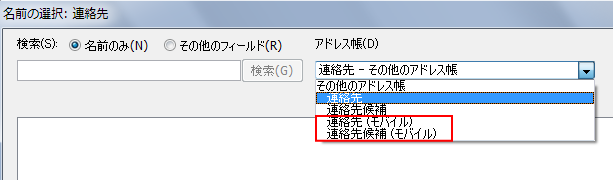
アカウント設定
[ファイル]タブの[情報]をクリックして、[アカウント設定]から[アカウント設定]をクリックします。
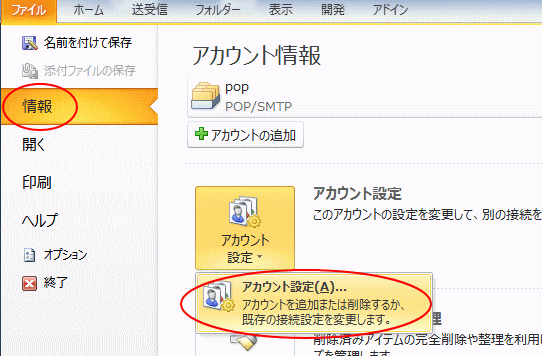
モバイルアドレス帳を削除
[アカウントの設定]から[アドレス帳]タブをクリックして、[モバイルアドレス帳]を選択して[削除]ボタンをクリックします。
![[アドレス帳]タブの[モバイルアドレス帳]](https://hamachan.info/WordPress2019/wp-content/uploads/2017/01/mobile3.png)
以下のメッセージウィンドウが表示されるので、[はい]をクリックします。
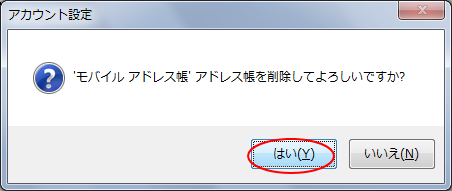
削除後、[名前の選択]ダイアログボックスで[アドレス帳]をクリックしても、まだ[モバイルアドレス帳]が表示されるようであれば、Outlookを再起動してみてください。
モバイルアドレス帳を再度表示する
削除したモバイルアドレス帳を再び表示させる方法です。
[ファイル]タブの[情報]をクリックして、[アカウント設定]から[アカウント設定]をクリックします。
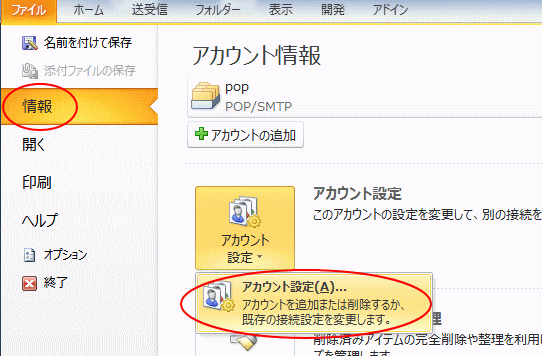
[アドレス帳]タブをクリックします。[モバイルアドレス帳]を削除しているので、下のように[Outlookアドレス帳]のみが表示されています。
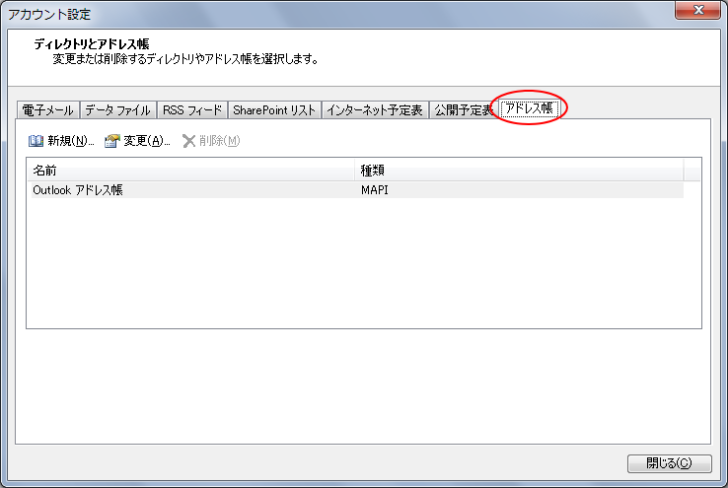
[新規]をクリックします。
![[新規]ボタン](https://hamachan.info/WordPress2019/wp-content/uploads/2017/01/mobile93-e1724486064202.png)
次の画面で[その他のアドレス帳]を選択します。
[次へ]のボタンをクリックします。
![[その他のアドレス帳]を選択](https://hamachan.info/WordPress2019/wp-content/uploads/2017/01/mobile94-e1724486089498.png)
[モバイルアドレス帳]を選択して、[次へ]のボタンをクリックします。
![[モバイルアドレス帳]を選択](https://hamachan.info/WordPress2019/wp-content/uploads/2017/01/mobile95-e1724486104166.png)
メッセージウィンドウが表示されます。[OK]ボタンをクリックします。
変更を有効にするには、Outlookを再起動する必要があります。
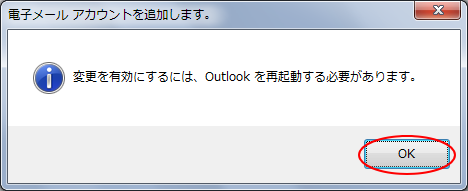
[完了]ボタンをクリックします。
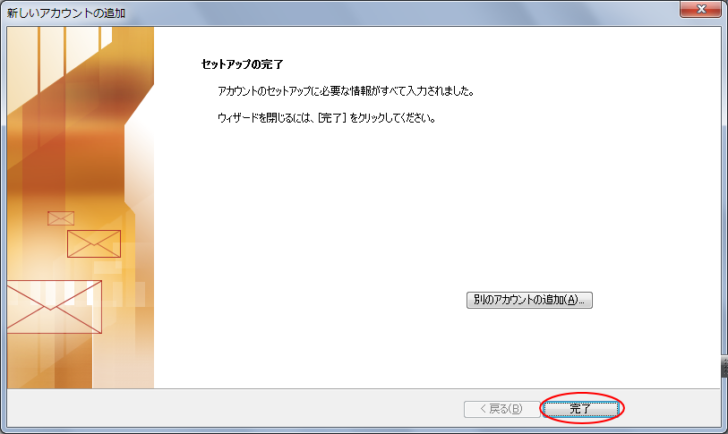
[アドレス帳]タブには、下のように[モバイルアドレス帳]が表示されます。
[閉じる]ボタンをクリックします。
![アカウント設定の[アドレス帳]](https://hamachan.info/WordPress2019/wp-content/uploads/2017/01/mobile98-e1724486152244.png)
Outlookを再起動します。
関連以下は、アドレス帳に関する記事です。
-
アドレス帳を開いたときに最初に表示するアドレス一覧を指定する
メッセージの新規ウィンドウで[宛先]をクリックして[名前の選択]を表示した時に表示するアドレスは、指定することができます。 一番利用するアド ...
-
FAX番号を登録するとアドレス帳に表示される回避策はフィールドの変更
Outlookの連絡先にFAX番号を登録すると、新規メッセージウィンドウで[宛先]をクリックしたときに表示される[アドレス帳]に必ず表示され ...
